Il est plus pratique d'utiliser Internet sur un ordinateur portable via un point d'accès sans fil. Avant de vous connecter, vous devez apprendre à configurer un adaptateur Wi-Fi sur un ordinateur portable. Nous vous expliquerons les méthodes d'activation et de configuration de l'appareil dans les versions les plus populaires de Windows. Les moyens de mettre à jour les pilotes seront discutés.
Comment savoir si un module Wi-Fi est installé sur un ordinateur portable
Presque tous les gadgets mobiles sont équipés d'un module Wi-Fi, mais vous devez absolument le vérifier. Assurez-vous d'abord de consulter le manuel technique de votre ordinateur portable. Dans les caractéristiques en face de la colonne "Sans fil", il devrait y avoir des lignes Wi-Fi ou IEEE 802.11. Leur présence indique que le composant requis est installé dans l'ordinateur portable.
Une alternative consiste à vérifier la présence d'un composant dans la liste des appareils. Pour ce faire, allez dans les propriétés de l'ordinateur et cliquez sur le lien "Gestionnaire des tâches". Dans la fenêtre qui s'ouvre, parmi tout le matériel, ouvrez l'onglet Adaptateurs réseau», Et puis trouvez la ligne avec les mots précédemment décrits ou l'inscription Wireless (Wi-Fi).
S'il n'est pas
La meilleure option est de mettre à niveau votre ordinateur portable. Très probablement, vous avez un modèle très "ancien" avec de faibles performances et un module manquant Communication sans fil... Lorsque les fonds ne vous permettent pas d'acheter de nouveaux équipements, commandez un module USB. Il ressemble à une clé USB, tout en servant de module Wi-Fi externe. Il existe des centaines de modèles sur le marché avec caractéristiques différentes... Pour le travail, il est nécessaire d'installer le pilote.

Comment activer l'adaptateur Wi-Fi
À utiliser sur les ordinateurs portables et ordinateurs séparés Internet sans fil , vous devez activer le module Wi-Fi, puis vous connecter à le réseau requis... Il existe plusieurs méthodes matérielles et logicielles pour activer le Wi-Fi, qui seront discutées en détail ci-dessous.
Allumez le boîtier
Pour la commodité des utilisateurs, de nombreux fabricants ont supprimé le commutateur avec un bouton séparé sur le corps du gadget. Il peut être situé en face avant (côté Esc ou à proximité touches numériques nombre).

Nous recommandons également d'inspecter les panneaux latéraux des deux côtés pour la présence d'un interrupteur. Il a une icône d'antenne divergente. Souvent, des indicateurs lumineux sont situés sur le corps, informant sur la santé de composants spécifiques.

En présence d'un tel interrupteur et du bon fonctionnement du composant lui-même, bien entendu, toute mise sous tension se réduit à une simple action.
Raccourcis clavier
Une autre façon est d'activer le module avec un raccourci clavier. Sur les ordinateurs portables, des réglages supplémentaires sont effectués sur les boutons de fonction F1-F12. Également sur le clavier, vous pouvez trouver une touche avec les lettres Fn. Avec son aide, des fonctions supplémentaires sont activées (y compris le Wi-Fi). Vous devez maintenir Fn enfoncé et cliquer sur le bouton avec l'icône de la marque (sur différents modèles, ils seront F2, F3 ou F12). L'action entraînera l'activation de l'indicateur (le cas échéant) et l'apparition de l'icône de connexion dans le panneau de démarrage sur le côté droit.

Options alternatives
Si les manipulations précédentes ne fonctionnent pas, le problème se situe au niveau des pilotes ou des paramètres du système d'exploitation. Une exception rare est le mariage. En dernier recours, après toutes les tentatives de réanimation, contactez centre de services, surtout si l'ordinateur portable est allumé service de garantie... Assurez-vous également qu'avec le point Accès Wi-Fi tout va bien. Le problème peut résider dans le mauvais fonctionnement du routeur Wi-Fi (vous devez reconfigurer ou mettre à jour le firmware). Essayez de vous y connecter téléphone mobile ou une tablette pour vérifier.
Installation ou mise à jour des pilotes
L'inopérabilité du wifi est souvent associée au conducteur. Ce dernier est un logiciel spécialisé qui assure le bon fonctionnement appareil physique dans le shell du système d'exploitation. Il existe trois manières principales d'installer un nouveau pilote :
- indépendamment via le programme d'installation téléchargé ;
- via les fonctions standard de Windows ;
- grâce à un logiciel spécialisé.
La première méthode est l'option la plus fiable, car elle exclut les interférences « extérieures ». Le propriétaire de l'ordinateur portable doit se rendre sur le site Web du fabricant, puis rechercher la catégorie de téléchargements de logiciels. Plus loin dans la recherche, écrivez le nom complet de votre modèle et la version de votre système d'exploitation. Assurez-vous de connaître le nombre de bits (32 ou 64 bits). Une liste de tous les conducteurs sera publiée sous votre demande. Téléchargez le fichier de la carte réseau sans fil.

La deuxième méthode consiste à télécharger pilote souhaité via les bases de données Microsoft. Dans le gestionnaire de périphériques, faites un clic droit sur l'adaptateur Wi-Fi et sélectionnez "Mettre à jour les pilotes". Veuillez noter que le programme de mise à jour ne trouve pas toujours la dernière version.

Cette dernière méthode est extrêmement pratique, car tout le "sale travail" de recherche et d'installation est pris en charge par le programme. Un outil efficace est Génie du pilote... Suivez les étapes ci-dessous pour mettre à jour le pilote :

"Driver Jenius" possède une énorme base de données et en même temps la reconstitue régulièrement, de sorte que le logiciel peut être utilisé pour mettre à jour le logiciel de n'importe quel "matériel" d'un ordinateur portable.
Actions et paramètres requis dans le système d'exploitation
Activation adaptateur sans fil peut être effectué au moyen de l'OS. L'utilisateur suit dans paramètres réseau l'activer séparément. Ensuite, nous vous expliquerons comment configurer le Wi-Fi sur un ordinateur portable pour les systèmes Windows les plus courants.
Windows XP
La configuration complète pour Windows XP comprend les étapes suivantes :

La configuration Wi-Fi sous Windows XP sera terminée après avoir suivi les étapes décrites.
Windows 7
L'utilisateur doit effectuer des réglages similaires dans le "sept". La différence avec les instructions précédentes est minime :

Le FAI émet souvent une adresse IP statique. Dans de telles situations, il est nécessaire de définir les paramètres en fonction des exigences du fournisseur de services. Dans d'autres cas réception automatique paramètres vous permet d'utiliser le Wi-Fi sans aucun problème.
Windows 8/10
Ces versions du système d'exploitation ont des interfaces similaires, la procédure sera donc presque identique pour elles. Vous devez suivre les étapes similaires à celles données précédemment pour les autres systèmes Windows :

De plus, si vous rencontrez des problèmes d'accès, exécutez le Centre de diagnostic. Le système peut détecter des erreurs en raison desquelles vous ne pouvez pas vous connecter au point Wi-Fi.
Que sont les ordinateurs portables modernes ?
DANS monde moderne il y a un développement et une amélioration rapides
informatique, et s'il y a quelques décennies, un ordinateur portable était un version portable ordinateur, c'est aujourd'hui un appareil à part entière, en termes de puissance et de fonctionnalité ne lui est en aucun cas inférieur. En plus de l'avantage évident - les petites dimensions - il a beaucoup de choses utiles: modules Bluetooth et WiFi, cartes vidéo puissantes intégrées, lecteurs de disquettes, présence de ports USB - en général, il s'est avéré être un alternative digne. Par conséquent, le nombre de fans d'ordinateurs portables augmente constamment. Dans cet article, nous allons faire le tour d'une petite partie seulement des capacités des PC portables modernes et analyser un élément tel que le premier Configuration Wi-Fi sur un ordinateur portable. Si vous suivez ces instructions, vous pouvez commencer à utiliser Internet sans fil en quelques minutes.
Comment configurer le WiFi sur un ordinateur portable
Les modèles d'ordinateurs portables modernes équipés d'un module radio WiFi disposent (à l'avant ou sur le côté, selon la marque et le modèle) d'un levier pour basculer son état (on/off). Avant de configurer le WiFi sur un ordinateur portable, assurez-vous que cette fonction est activée sur votre appareil (le panneau doit être allumé

Voyant). Si cela ne s'est pas produit même après l'avoir allumé, appuyez sur la combinaison de touches Fn + F (pour certains modèles d'ordinateurs portables, cela peut être différent et vous devrez vous référer à la description). Ainsi, nous avons lancé de force le logiciel responsable du fonctionnement du module WiFi. Si cela fonctionne correctement, une liste des connexions disponibles devrait apparaître. Vous n'avez qu'à choisir réseau souhaité et connectez-vous (s'il y a une icône de verrouillage en face de son nom, vous devrez entrer un mot de passe). Afin de ne pas saisir d'adresse IP à chaque connexion, vous devez la configurer pour la recevoir automatiquement. Pour ce faire, dans la rubrique "Centre de contrôle réseau et accès général"nous trouvons la ligne" Propriétés de connexion ", puis sélectionnez " Protocole Internet TCP / IP ", où nous mettons une " coche " devant la ligne " Recevoir IP automatiquement. " C'est tout. Nous avons compris comment configurer le WiFi sur un ordinateur portable. !
Comment utiliser le WiFi sur un ordinateur portable
Utilisation quotidienne réseau sans fil ne présente pas de difficultés particulières.

Les paramètres du point d'accès sont enregistrés dans la mémoire de l'ordinateur portable, et la prochaine fois que vous vous connectez, la connexion est automatiquement établie. Mais pour cela, vous devrez effectuer un certain nombre de paramètres supplémentaires. Dans le coin inférieur droit, nous trouvons l'icône de connexion sans fil (il s'agit généralement d'une image d'un ordinateur avec des ondes émanant de celui-ci ou d'une icône d'antenne). Il faut "cliquer" dessus avec le bouton gauche de la souris. Dans la liste émise, sélectionnez « Propriétés de la connexion » et cochez l'élément « Se connecter automatiquement au réseau ». Si vous devez changer de réseau, vous pouvez simplement vous déconnecter de celui utilisé, puis établir une connexion avec un autre.
Souhaits de l'utilisateur
Chaque heureux propriétaire d'un ordinateur portable souhaite que son ami de fer l'aide à résoudre des problèmes mathématiques ou de conception complexes, soit une source de divertissement. Nous espérons que cet article a fourni des réponses à vos questions concernant la configuration du WiFi sur votre ordinateur portable et que votre assistant fonctionnera encore plus efficacement.
Le Wi-Fi est une technologie transmission sans fil Les données. Le Wi-Fi est de loin la connexion Internet la plus populaire et la plus utilisée. Des points d'accès sont installés dans les centres commerciaux et les cafés, grâce auxquels vous pouvez obtenir Internet gratuit sans fil. Mais souvent, il est nécessaire de créer un réseau similaire à la maison ou au bureau. Parlons de la configuration du WiFi sur un ordinateur portable.
Installation des pilotes
Avant de mettre en place Partage Wi-Fi sur un ordinateur portable, vous devez installer pilotes requis pour adaptateur Wi-Fi. Pour vérifier leur disponibilité, il vous faut :
- allez dans le menu "Démarrer" -> "Panneau de configuration" -> "Matériel et son" -> "Gestionnaire de périphériques".
- allez dans la section "Adaptateurs réseau". Cette section doit contenir deux éléments : Wi-Fi et Ethernet. Si l'un d'eux contient le mot "Wireless" le réseau local), alors il s'agit d'un adaptateur Wi-Fi. S'il n'y a aucune information à ce sujet, alors il n'y a pas de pilotes. Vous devez les installer à partir du disque fourni avec votre ordinateur portable.
- Les pilotes peuvent également être téléchargés sur le site officiel du fabricant de l'ordinateur portable. Ce faisant, entrez le nom du modèle et téléchargez le Programme d'ordinateur... Sinon, sans Pilotes Wi-Fi ne fonctionnera pas.
- après avoir installé les pilotes, vous devez redémarrer l'ordinateur portable.
Comment configurer le Wi-Fi sur un ordinateur portable
Pour configurer le Wi-Fi sur un ordinateur portable, procédez comme suit :
- Allez dans le menu "Démarrer" -> "Panneau de configuration" -> "Réseau et Internet" -> "Connexions réseau" -> "Sans fil connexion réseau"Et sélectionnez" Activer ".
- Dans le menu "Gérer les adaptateurs sans fil", sélectionnez la commande "Ajouter" et appuyez sur le bouton "Créer un profil manuellement".
- Remplissez les informations requises, y compris le nom du réseau sans fil et le mot de passe. Ces informations doivent être fiables et correspondre aux paramètres du point d'accès auquel vous souhaitez connecter votre ordinateur portable.
- Spécifiez le type de sécurité (WPA, WEP) et sélectionnez le code de cryptage (TKIP, AES).
- Cochez la case "Se connecter automatiquement" et "Se connecter même si le SSID ne diffuse pas".
- Nous sauvegardons tous les paramètres et fermons le menu des paramètres.
- Accédez à la liste des connexions réseau et clic-droit cliquez sur l'icône de l'adaptateur sans fil et sélectionnez "Connecter".
- Sélectionnez le point d'accès auquel vous souhaitez vous connecter et cliquez sur le bouton "Connecter".
Comment activer le Wi-Fi sur un ordinateur portable
- Dans la plupart des modèles modernes, le module Wi-Fi est déjà intégré. Vous pouvez en savoir plus sur la configuration d'une connexion Wi-Fi sur un ordinateur portable dans notre article :.
- Trouvez le logo Wi-Fi sur les touches de fonction (F1-F12). Pour connecter le module Wi-Fi, vous devez appuyer simultanément sur le bouton Fn et sur l'une des touches de fonction, qui est conçue pour activer le Wi-Fi.
- Pour activer le réseau sans fil sur un ordinateur portable, vous devez utiliser une combinaison de touches spéciale. Examinons les principaux raccourcis clavier souvent utilisés sur les ordinateurs portables de différents fabricants :
- Asus - Fn + F2;
- Acer - Fn + F3;
- Lenovo - Fn + F5;
- LG - Fn + F6 ;
- Toshiba - Fn + F8 ;
- Samsung - Fn + F9 (F12);
- Dell - Fn + F12 (F2) ;
- HP - FN + F12.
- Si vous utilisez correctement la combinaison de ces touches, l'indicateur avec l'image Wi-Fi s'allumera sur la mallette de l'ordinateur portable. Ainsi, chaque modèle a sa propre combinaison de touches spéciale. Découvrir objectif fonctionnel touches F1-F12, vous devez consulter le manuel d'utilisation. Il est livré avec votre ordinateur portable. S'il n'y a pas de bouton Fn sur le panneau de l'ordinateur portable, il y a un interrupteur ou un bouton séparé pour activer le Wi-Fi.
- Le système d'exploitation détecte généralement ceux qui sont disponibles pour la connexion. Réseaux Wi-Fi, fournit des informations à leur sujet et propose de se connecter. Sélectionnez un réseau dans la liste fournie et utilisez l'assistant de configuration pour suivre plusieurs étapes pour vous connecter à un réseau sans fil.
- Le réseau sans fil peut être protégé par un code spécial. Lors de la connexion, vous serez souvent invité à saisir le SSID (nom unique de votre réseau sans fil). Si vous ne connaissez pas le code, vous n'aurez pas accès au réseau. Essayez de vous connecter à d'autres réseaux qui peuvent être publics. Vous pouvez également acheter une carte d'accès réseau facturable avec le SSID.
Vous savez maintenant comment configurer le WiFi via un ordinateur portable et vous pouvez utiliser la communication sans fil.
Souvent, les utilisateurs qui ont acheté un ordinateur portable ou un netbook rencontrent des difficultés pour allumer et réglage wifi... La procédure elle-même est assez simple, mais dans certains cas, il existe divers problèmes et difficultés imprévues, et vous devez parfois configurer le routeur avant de connecter le wi-fi à l'ordinateur portable. Dans cet article, nous examinerons à la fois la connexion standard et les options pour résoudre de tels problèmes.
Comment activer le WiFi sur un ordinateur portable
Habituellement, pour activer le wifi, il suffit d'effectuer 2-3 opérations simples. Lequel dépend du modèle et du fabricant de l'ordinateur portable. Voici les options pour activer le réseau wifi sur les hêtres des fabricants les plus populaires :
- Sur le Ordinateur portable ASUS vous devez appuyer sur une combinaison de boutons FN et F2.
- Sur Acer et Packard Bell maintenez le bouton FN et appuyez sur F3 en parallèle.
- Sur les ordinateurs portables HP, le Wi-Fi s'active bouton tactile avec une image symbolique de l'antenne, et sur certains modèles - avec une combinaison des touches FN et F12. Il existe également de tels modèles sur lesquels un bouton ordinaire avec un diagramme d'antenne est prévu à cet effet.
- Pour activer le Wi-Fi sur Lenovo, maintenez FN et appuyez sur F5. Il existe des modèles dotés d'un commutateur de connexion spécial pour les réseaux sans fil.
- Sur les ordinateurs portables de Samsung, pour activer le wi-fi, vous devez maintenir le bouton FN enfoncé, appuyer sur F9 ou F12, selon le modèle.
Pour connexions wifi sur les ordinateurs portables différents modèles et différents fabricants peuvent utiliser leur propre combinaison de touches d'origine. Description détaillée pour modèle spécifique Vous pouvez voir l'article sur la façon d'activer le WiFi sur un ordinateur portable dans le matériel, ou consulter le manuel d'utilisation fourni avec l'ordinateur portable. Le bouton FN se trouve sur presque tous les modèles d'ordinateurs portables modernes. Avec son aide, diverses fonctions sont connectées et le hêtre est connecté à d'autres appareils. Si l'ordinateur portable n'a pas de bouton FN, un bouton ou un commutateur spécial est utilisé pour activer le réseau sans fil. En règle générale, il est indiqué par l'un de ces chiffres.
Si vous ne le trouvez pas sur le clavier, examinez les extrémités de l'ordinateur portable, peut-être que le commutateur est sur le côté. Examinez également de près le dessous de votre ordinateur portable. Il existe des modèles dans lesquels l'interrupteur est situé sur le couvercle inférieur. De plus, les fabricants rendent ce bouton à peine perceptible. Il se confond pratiquement avec le corps et vous ne le verrez peut-être pas au premier coup d'œil. Il peut être signé par Wireles ou Wlan. Activer le wifi avec le bon bouton ou la bonne combinaison, mais ça ne marche pas ? Vous devez configurer le Wi-Fi sur votre ordinateur portable.
Exemple de commutateur WiFi caché
.
Attention: Il faut dire que de tels commutateurs peuvent être trouvés dans les endroits les plus inattendus, même sur la coque arrière d'un ordinateur portable. Donc, si votre WiFi ne fonctionne pas, examinez de près votre ordinateur portable pour le commutateur.
Comment configurer le WiFi sur Windows 10
Voyons donc comment configurer le Wi-Fi dans système opérateur Windows 10. En suivant des étapes simples, vous pouvez facilement le faire, il vous suffit de répéter exactement les instructions ci-dessous. S'ils ne vous aident pas, vous pouvez toujours demander des conseils dans les commentaires.
Se connecter au WiFi sur un ordinateur portable
Voyons comment nous pouvons nous connecter à réseau wifi si tout est ok avec les paramètres de l'ordinateur portable. Nous faisons des actions simples, la première chose que nous devons faire est dans le coin inférieur droit de l'écran sur barre des tâches trouver l'icône sous forme de divisions de réseau ( Antennes Wi-Fi). N'oubliez pas que cette icône peut être cachée derrière la flèche vers le haut. Cliquez dessus et les champs disponibles pour Connexion Wifi réseaux. Et cliquez sur le bouton de connexion.

Après cela, si le réseau est protégé, vous devrez entrer un mot de passe.

Si le mot de passe est entré correctement, vous verrez une fenêtre vous demandant si vous voulez que votre ordinateur soit affiché sur le réseau. Je n'entrerai pas dans les détails, mais si vous vous connectez à votre réseau Wi-Fi domestique, alors cliquez sur le bouton OUI.

Après ces gestes simples vous vous êtes connecté avec succès au réseau WiFi.

Vérifiez si votre adaptateur WiFi est activé sur l'ordinateur portable
Examinons maintenant l'un des problèmes de connexion les plus courants. Vous avez donc déplacé votre regard vers le coin inférieur droit pour y trouver une icône sous la forme de divisions de réseau (antennes Wi-Fi). Mais ce n'était pas là, à la place il y a une icône en forme de moniteur, sur laquelle il y a une croix rouge. Cela signifie que votre adaptateur Wi-Fi est déconnecté et que vous devez le reconnecter. Pour ce faire, cliquez sur l'icône en forme de moniteur avec le bouton droit de la souris, et dans le menu contextuel, sélectionnez l'élément Centre de réseau et partage. Dans la fenêtre qui s'ouvre, cliquez sur l'élément dans le menu de gauche Modification des paramètres de l'adaptateur.

Ensuite, une fenêtre s'ouvrira Les connexions de réseau... Dans celui-ci, si vous entrez l'icône Réseau sans fil, et sous cette inscription il est écrit Désactivée. Ensuite, il vous suffit de l'activer pour cela, faites un clic droit dessus et sélectionnez l'élément Allumer... Et établir une connexion.

Si, en ouvrant la fenêtre Les connexions de réseau, rien type d'icônes Réseau sans fil n'a pas trouvé cela peut signifier que votre adaptateur Wi-Fi est désactivé par le matériel. Vous devez cliquer sur le bouton d'alimentation WiFi sur le boîtier de l'ordinateur portable, comme je l'ai décrit ci-dessus.
Vérifiez si le pilote WiFi est activé et fonctionne correctement
Considérons maintenant l'option selon laquelle nous avons vérifié notre ordinateur portable et sommes sûrs à 100% que l'adaptateur WiFi matériel de l'ordinateur portable est connecté. Et des icônes Réseau sans fil non, ou tout est là, mais il n'y a rien là où les réseaux wifi disponibles devraient apparaître, ou vous voyez qu'il se passe quelque chose d'étrange avec l'adaptateur wi-fa. Il y a probablement eu un problème avec les pilotes adaptateur wifi un ordinateur portable. Vous devrez accéder au Gestionnaire de périphériques et vérifier ce qui se passe avec vos pilotes wifi.
Cliquez n'importe où (vide) dans la barre des tâches inférieure avec le bouton droit de la souris et sélectionnez Options dans le menu déroulant.


Sur la page qui s'ouvre, tout en bas, sélectionnez Gestionnaire de périphériques.

Maintenant dans la fenêtre qui s'ouvre, développez l'onglet Adaptateurs réseau, le pilote de l'adaptateur WiFi doit y être affiché, généralement il y a une inscription "Wireless" dans son nom.

Alors, qu'est-ce qui ne va pas avec les pilotes de votre adaptateur wifi ? Tout d'abord, faites attention à l'icône à côté du nom de votre adaptateur, s'il y a des icônes superflues comme "Point d'exclamation" ou "Cercle avec un point" dessus. Cela signifie que le pilote est installé mais ne fonctionne pas correctement ; pour résoudre le problème, vous devez mettre à jour ou réinstaller le pilote. Aussi si dans les onglets Adaptateurs réseau, il n'y a pas de pilote dans lequel les mots "Wireless" sont présents, ce qui signifie que le pilote de votre adaptateur n'est pas installé. Si oui alors dans la liste générale Gestionnaire de périphériques il y aura une inscription " Périphérique inconnu". Cela ressemblera à quelque chose comme ceci :

La solution à ce problème sera également d'installer de nouveaux pilotes. S'il n'y a pas d'inscription " Périphérique inconnu"Et il n'y a pas de pilote dans lequel les mots" Sans fil". Cela peut signifier que votre adaptateur wifi est désactivé, en panne ou tout simplement manquant.
Comment configurer le WiFi sur un ordinateur portable Windows 7
Avant de configurer, vous devez vérifier la disponibilité et la connexion des pilotes. Vérification du conducteur Vérifier le pilote, c'est savoir s'ils existent sur votre appareil et s'il est impliqué dans ce moment... Donc dans Panneaux de contrôle sélectionnez l'élément Gestionnaire de périphériques qui peut se cacher à l'intérieur de l'article Matériel et son.

Une fenêtre s'ouvre dans laquelle nous trouvons Adaptateurs réseau... Il devrait y avoir deux éléments : Ethernet et Wi-Fi. L'un d'eux doit avoir le mot "Wireless" dans son nom. Il s'agit de votre adaptateur.

S'il n'y a pas d'entrée sur l'adaptateur Wi-Fi, ou s'il y a une icône avec point d'exclamation sur fond jaune, cela signifie que vous avez un problème de pilote. S'il n'y a pas d'entrée, cela signifie que les pilotes ne sont pas installés et que vous devez les installer à partir du disque fourni avec l'ordinateur portable. Ou trouvez-le sur le site Web du fabricant. Sans eux, le wi-fi ne fonctionnera pas. S'il y a un enregistrement, mais en face il y a un point d'exclamation jaune, faites un clic droit sur cet élément. Dans la fenêtre qui apparaît, sélectionnez "Engager". La raison des difficultés de connexion peut résider dans le fait que le mode d'économie d'énergie est défini dans l'adaptateur. Pour l'éteindre, faites un clic droit dessus, puis Propriétés - Gestion de l'alimentation, vous devez maintenant décocher la case "Autoriser cet appareil à être éteint pour économiser de l'énergie".
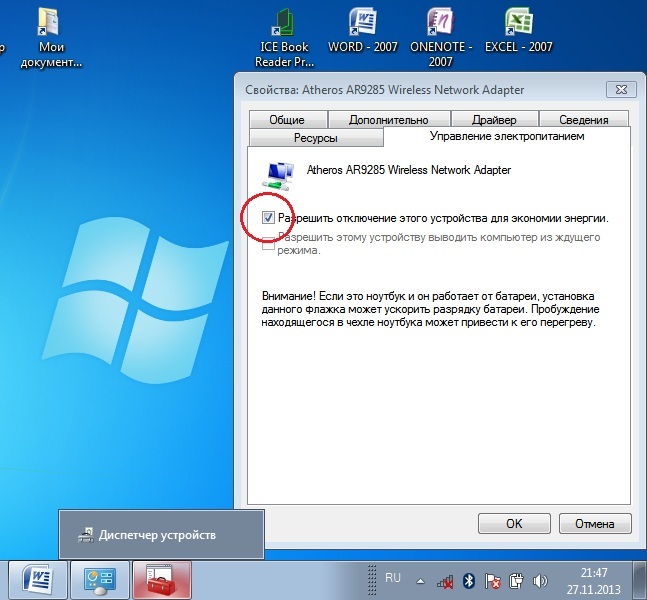
Maintenant, le conducteur va bien. Allumer l'adaptateurWi— Fi . Pour cela à travers Panneau de commande→ Réseau et Internet aller à Les connexions de réseau... Ici on trouve Connexion réseau sans fil... C'est ce que c'est adaptateur wifi... Ouvrez la boîte de dialogue avec le bouton droit de la souris et sélectionnez "Activer". Connexion à un point d'accès. Il reste à connecter l'ordinateur portable au point d'accès. Assurez-vous que le point d'accès est actif. Recherchez l'icône Wi-Fi dans le coin inférieur droit de l'écran dans la barre des tâches. Lorsque vous cliquez, une fenêtre de gestion des réseaux s'ouvre, sélectionnez le réseau souhaité, cliquez sur "Connecter".
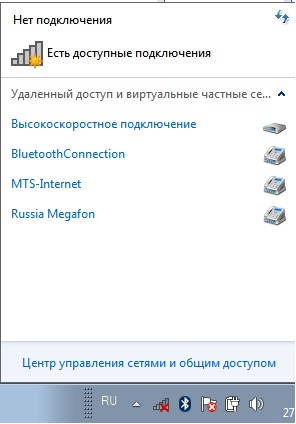
Si le réseau est protégé par un mot de passe, le système vous demandera de le saisir (si vous avez oublié le mot de passe de votre réseau, vous pourrez le découvrir). Ce n'est qu'après avoir entré le mot de passe requis que vous pourrez utiliser Internet. Si le réseau est ouvert, il se connectera automatiquement. C'est tout. Activer et configurer le Wifi sur un ordinateur portable terminé... Si vous avez déjà configuré le wi-fi, vous n'aurez plus besoin de le faire, car ils seront automatiquement enregistrés dans la mémoire de l'ordinateur portable. Vous n'aurez qu'à l'activer avec le bouton ou le raccourci clavier approprié. N'oubliez pas que la connexion sans fil consomme beaucoup d'énergie de votre appareil, la batterie sera donc épuisée de manière assez intensive. Agréable et connexions simples sans incident !
.
Avantage wifi sans fil Internet, c'est qu'en installant un routeur à la maison, vous n'avez plus besoin d'acheter des cartes SIM séparées et de payer plusieurs connexions pour tous les iPhones et iPads de votre famille. Des économies, cependant.
Alors comment connecter et configurer le Wi-Fi sur un ordinateur portable ? Vous devez d'abord vous assurer que votre ordinateur prend en charge Technologie sans fil... Le fait que le panneau avant de l'appareil semble avoir des indicateurs et des boutons pour activer le Wi-Fi ne garantit pas encore que cet appareil est installé à l'intérieur du boîtier. Si l'unité est déjà installée, il y aura un autocollant holographique correspondant sur la couverture arrière indiquant le fabricant et la version du module.
Certains modèles ont la possibilité d'installer l'appareil, mais sont vendus sans celui-ci dans le kit. Si vous êtes le propriétaire d'un tel appareil et que vous souhaitez avoir connexion sans fil, vous devez amener l'ordinateur dans un centre de service afin que ce module puisse y être installé et configuré. Si vous êtes familiarisé avec la technique, vous pouvez acheter vous-même un module approprié et l'insérer dans l'appareil. Encore des économies. Si vous économisez sur tout de cette manière, vous deviendrez bientôt millionnaire et vous n'aurez plus besoin d'économiser. Une sorte de paradoxe philosophique. Unité de lutte et des contraires. De quoi sommes nous en train de parler? Oh oui, revenons à la configuration Wi-Fi.
Si, après l'installation et la connexion du module, le réseau sans fil n'est toujours pas détecté, il est probable que vous deviez mettre à jour ou réinstaller les pilotes. carte réseau... Vous pouvez télécharger les pilotes soit à partir de disque d'installation, ou depuis le site officiel du fabricant de votre carte réseau.
Activation du module Wi-Fi
Appuyez sur un bouton ou une combinaison de touches pour allumer le module. Pour différents modèles de différents fabricants, l'inclusion du Wi-Fi sera différente - regardez dans le manuel d'instructions. Par exemple, il peut y avoir un interrupteur sur le boîtier, comme indiqué sur l'image :

Pas de tel interrupteur ? Alors regardez de plus près les touches de fonction... Si sur l'une des touches tout en haut du clavier, à côté de la lettre F, il y a aussi le logo Wi-Fi - c'est le bouton souhaité pour démarrer le réseau sans fil. Le module est activé sur les ordinateurs portables par une combinaison des touches F (numéro c) et de la touche Fn. Ce bouton ressemble à ceci :

Connexion au point d'accès
Déplacez votre regard sur le côté de la barre d'état système. Il devrait y avoir une icône de connexion réseau sans fil. S'il y a une icône, l'ordinateur détecte un réseau sans fil. Déjà bien. Étant donné que votre point d'accès sera le plus proche, l'adaptateur le détectera en premier, puis les signaux des routeurs voisins apparaîtront.
Seulement, vous ne pourrez pas utiliser Internet à partir d'eux - vous n'avez pas de mots de passe d'accès. Alternativement, aller chez un voisin avec une bouteille, avoir un tête-à-tête, parler de politique. En même temps, découvrez comment il se connecte au Wi-Fi, quelque part sera écrit un mot de passe.
ATTENTION! Si c'est la première fois que vous configurez Internet sur un ordinateur portable et que vous n'avez même pas encore configuré de routeur, vous devez d'abord vous connecter et le configurer. Pour ces actions, nous en avons préparé une distincte détaillée. Après avoir suivi les étapes de cet article, revenez ici et continuez avec les étapes.
Ainsi, sur l'écran de l'ordinateur portable, une liste des réseaux sans fil disponibles est apparue devant vous. Regarde de plus près. S'il y a au moins un point dans la liste, à côté duquel il n'y a pas de verrou, il s'agit d'un réseau gratuit pour la connexion, et vous pouvez en recevoir du trafic sans frais mensuels. Si tous les points sont verrouillés, recherchez celui qui est distribué par votre routeur. Lors de la configuration du routeur, vous avez entré le nom du réseau.
Cliquez sur votre point d'accès réseau. L'interface d'autorisation s'ouvrira. Dans le formulaire spécifié, vous devez insérer le mot de passe (clé) de votre connexion.

De nos jours, de nombreux cafés, afin d'attirer les visiteurs, aménagent un point d'accès gratuit. S'il y a des cafés dans un rayon de moins de 50 mètres de votre ordinateur, essayez d'y aller et de vous renseigner. Commandez une tasse de café et demandez en même temps à la serveuse le mot de passe et la connexion Wi-Fi. Comme vous pouvez le constater, le café de votre entrée propose non seulement de la musique forte jusqu'à minuit, mais également une connexion Internet gratuite.
Après avoir entré et confirmé le mot de passe pour accéder à votre point, une autre icône devrait apparaître dans la barre d'état système et le processus de connexion à Internet sans fil commencera. Lorsque la connexion est établie, un indicateur de la présence d'un signal réseau apparaît dans la barre d'état système. Ça y est, le Wi-Fi de votre ordinateur portable est connecté avec succès. Essayez d'ouvrir un site Web dans votre navigateur, par exemple, Yandex.
Si vous avez tout configuré, mais que les sites ne s'ouvrent pas
- Accédez au Panneau de configuration de l'ordinateur.
- Ouvrez Connexions réseau.
- Dans la liste des connexions, recherchez votre Wi-Fi et ouvrez l'interface Propriétés.
- Dans la nouvelle fenêtre, sélectionnez le protocole TCP/IP parmi les composants de connexion.
La tâche consiste à configurer la détection automatique de l'adresse IP de l'Internet sans fil afin qu'il n'y ait aucun problème à chaque nouvelle connexion. Après avoir sélectionné le protocole, cliquez à nouveau sur Propriétés. Une nouvelle fenêtre de paramètres s'ouvrira. Cochez et cochez les cases Obtenir une adresse IP automatiquement et Obtenir l'adresse du serveur DNS automatiquement. Cliquez sur OK pour confirmer les paramètres.
Sur les autres Versions Windows le schéma de configuration peut être légèrement différent, il s'agit de définir les paramètres automatiques de détermination de l'IP et du DNS.
Dans certains cas, le fournisseur fournit au réseau une adresse IP fixe plutôt que flottante. Dans ce cas, vous devriez avoir obtenu des informations d'identification pour définir manuellement l'adresse IP et le DNS. Saisissez ces données dans la même interface de configuration sans fil. Seulement maintenant, il n'est pas nécessaire de définir la détection automatique des adresses Internet.






